最佳答案

可以的
端口对报文的接收和发送的处理有几种不同情况,具体情况请参看表4-1。
端口类型 | 对接收报文的处理 | 对发送报文的处理 | |
当接收到的报文不带Tag时 | 当接收到的报文带有Tag时 | ||
Access端口 | 为报文添加端口Native VLAN的Tag | · 当报文的VLAN ID与端口的Native VLAN相同时,接收该报文 · 当报文的VLAN ID与端口的Native VLAN不同时,丢弃该报文 | 去掉Tag,发送该报文 |
Trunk端口 | · 当端口的Native VLAN在端口允许通过的VLAN ID列表里时,接收该报文,给报文添加Native VLAN的Tag · 当端口的Native VLAN不在端口允许通过的VLAN ID列表里时,丢弃该报文 | · 当报文的VLAN ID在端口允许通过的VLAN ID列表里时,接收该报文 · 当报文的VLAN ID不在端口允许通过的VLAN ID列表里时,丢弃该报文 | · 当报文的VLAN ID与端口的Native VLAN相同,且是该端口允许通过的VLAN ID时:去掉Tag,发送该报文 · 当报文的VLAN ID与端口的Native VLAN不同,且是该端口允许通过的VLAN ID时:保持原有Tag,发送该报文 |
配置端口的链路类型为TRUNK类型,并配置端口的Native VLAN和Permit VLAN
(1) 单击导航树中[VLAN划分/端口VLAN]菜单项,进入端口VLAN页面。
(2) 在端口VLAN页面下,请选择其中一项进行配置:
¡ 端口单独配置。
- 在“端口列表”下,点击指定端口对应的操作列<修改>按钮,进入“端口”对话框。
- 在“链路类型”下拉菜单处,选择端口的链路类型为TRUNK类型。
缺省情况下,端口的链路类型为ACCESS类型。
- 在“Native VLAN”配置项处,输入端口的Native VLAN。
- 在“Permit VLAN”配置项处,输入端口的Permit VLAN。
¡ 端口批量配置。
- 在“端口列表”下,勾选需要批量设置的端口前的复选框。
- 点击右上方<批量设置>按钮,进入“批量设置”对话框。
- 在“链路类型”下拉菜单处,选择端口的链路类型为TRUNK类型。
缺省情况下,端口的链路类型为ACCESS类型。
- 在“Native VLAN”配置项处,输入端口的Native VLAN。
- 在“Permit VLAN”配置项处,输入端口的Permit VLAN。
(3) 点击<确定>按钮,完成配置。
图4-9 配置端口的链路类型、Native VLAN和Permit VLAN
图4-10 批量配置端口的链路类型、Native VLAN和Permit VLAN
- 2024-10-29回答
- 评论(0)
- 举报
-
(0)


亲~登录后才可以操作哦!
确定你的邮箱还未认证,请认证邮箱或绑定手机后进行当前操作
举报
×
侵犯我的权益
×
侵犯了我企业的权益
×
- 1. 您举报的内容是什么?(请在邮件中列出您举报的内容和链接地址)
- 2. 您是谁?(身份证明材料,可以是身份证或护照等证件)
- 3. 是哪家企业?(营业执照,单位登记证明等证件)
- 4. 您与该企业的关系是?(您是企业法人或被授权人,需提供企业委托授权书)
抄袭了我的内容
×
原文链接或出处
诽谤我
×
- 1. 您举报的内容以及侵犯了您什么权益?(请在邮件中列出您举报的内容、链接地址,并给出简短的说明)
- 2. 您是谁?(身份证明材料,可以是身份证或护照等证件)
对根叔社区有害的内容
×
不规范转载
×
举报说明


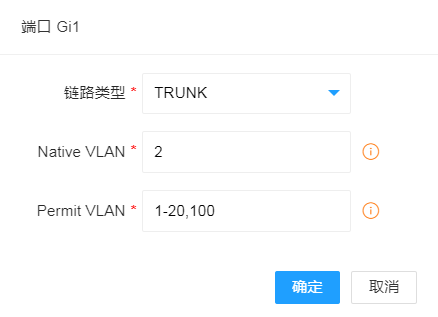
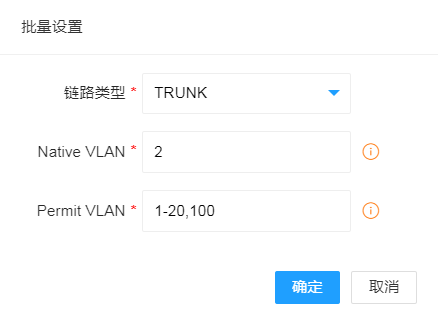





暂无评论